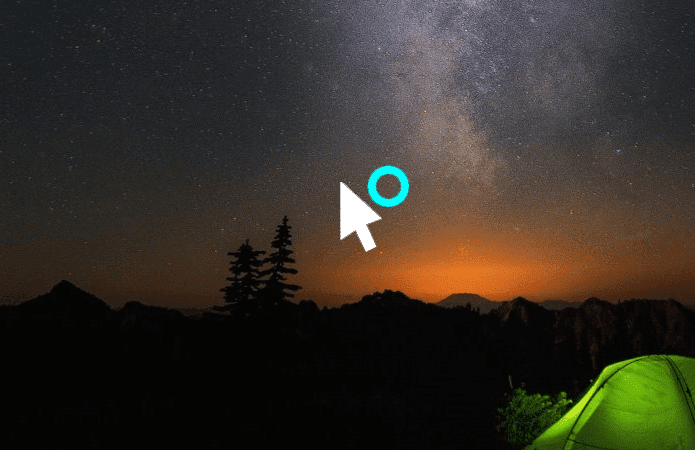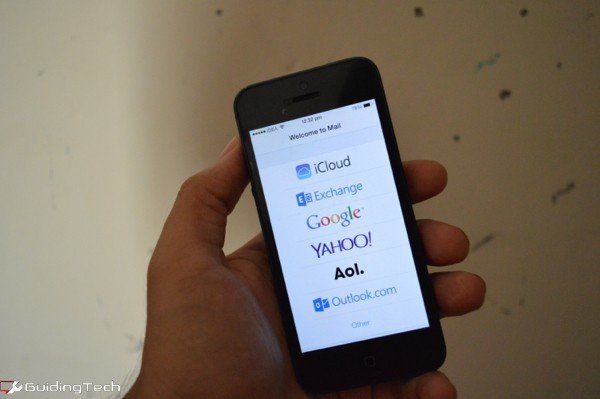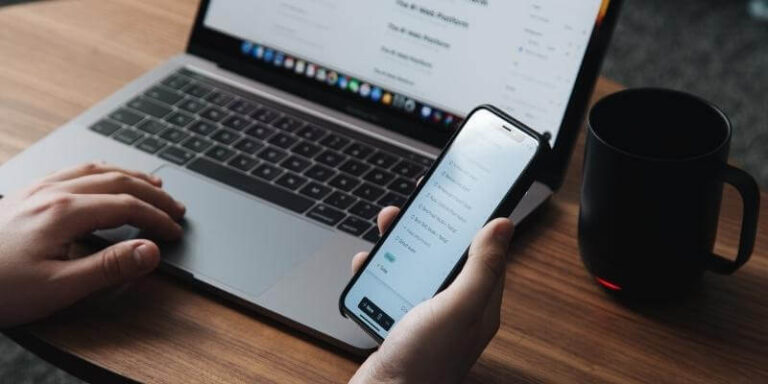Как изменить поисковую систему Siri (и другие хитрости)
Представленный еще в 2011 году цифровой помощник Apple Siri был центром опыта iOS. С каждой итерацией iOS Apple продолжала вносить изменения и добавлены новые функции в Siri. Несмотря на все усилия, сервис быстро затмился с появлением конкурирующего Google Assistant.
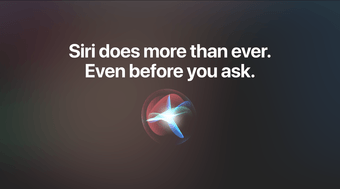
Программы для Windows, мобильные приложения, игры - ВСЁ БЕСПЛАТНО, в нашем закрытом телеграмм канале - Подписывайтесь:)
Одной из причин было решение Apple использовать Bing в качестве поисковой системы по умолчанию для Siri. Компания изменил свое поведение на Google с эксклюзивным партнерством с поисковым гигантом в 2017 году.
Теперь поиск Siri по умолчанию, поиск iOS (Spotlight) и браузер Safari работают на базе Google. И хотя большинство с этим согласны, этот шаг заставил некоторых беспокоиться о конфиденциальности. Ведь Гугл не очень хорошо известно, что он уважает конфиденциальность пользователей.
В этом посте мы познакомим вас с несколькими способами запроса Siri с помощью другой поисковой системы, такой как Bing, DuckDuckGo, Yahoo и т. д. В статье также будут перечислены несколько советов и приемов, чтобы использовать Siri как профессионал. Давайте погрузимся.
1. Попросите Siri выполнить поиск с помощью другого движка
Как следует из названия, вы можете просто попросить Siri выполнить поиск по термину, используя Bing, Yahoo или DuckDuckGo. Он откроет результаты в Safari с помощью запрошенной поисковой системы.
В приведенном ниже примере я попросил Siri найти Австралию с помощью Bing. Он отображал результаты поисковой системы Bing в браузере Safari. Точно так же вы можете указать «DuckDuckGo search Australia», и он покажет результаты поисковой системы, ориентированной на конфиденциальность.
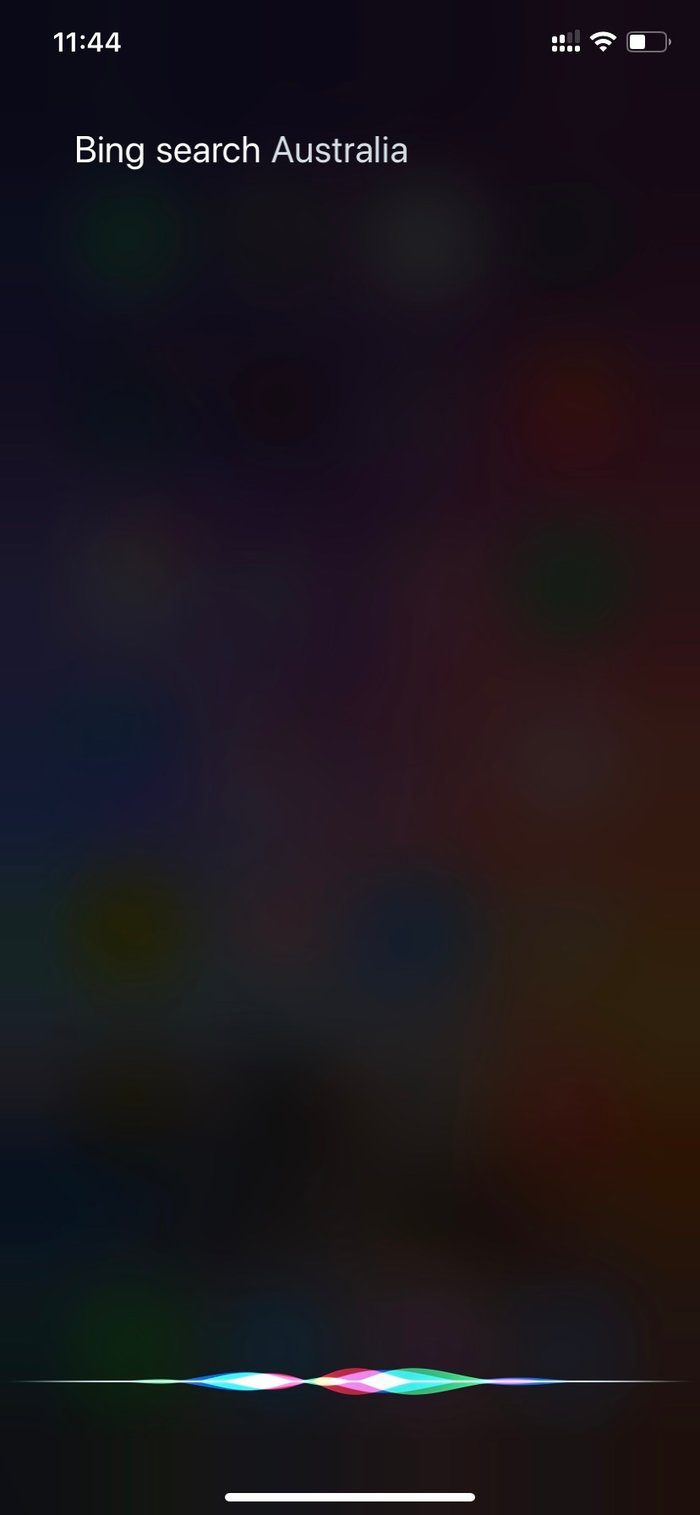

Тем не менее, выбор по умолчанию для iOS имеет некоторые преимущества. С Google вам не нужно каждый раз произносить «Поиск в Google в Австралии». Пользователь может просто сказать слово, и конечные результаты откроются прямо в текущем пользовательском интерфейсе и не переключатся на браузер Safari.
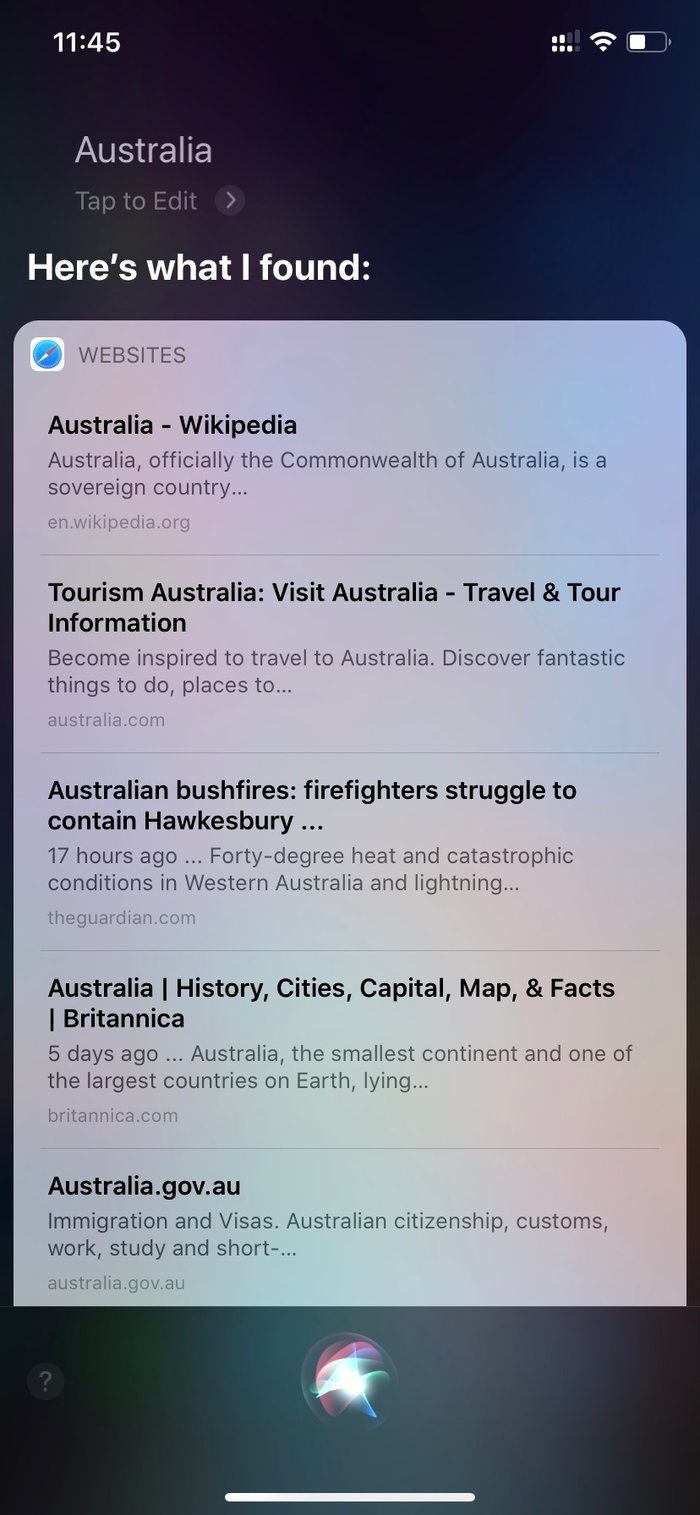
2. Измените движок Safari по умолчанию в настройках.
Я из тех, кто предпочитает использовать текст, а не голос. Я в основном окружен шумной средой и, следовательно, предпочитаю вводить запрос в меню поиска iOS, а не спрашивать Siri. Как я упоминал ранее, движок Safari по умолчанию настроен на Google. Чтобы изменить это, перейдите в «Настройки»> прокрутите вниз до «Safari»> «Поисковая система» и выберите один из доступных вариантов.
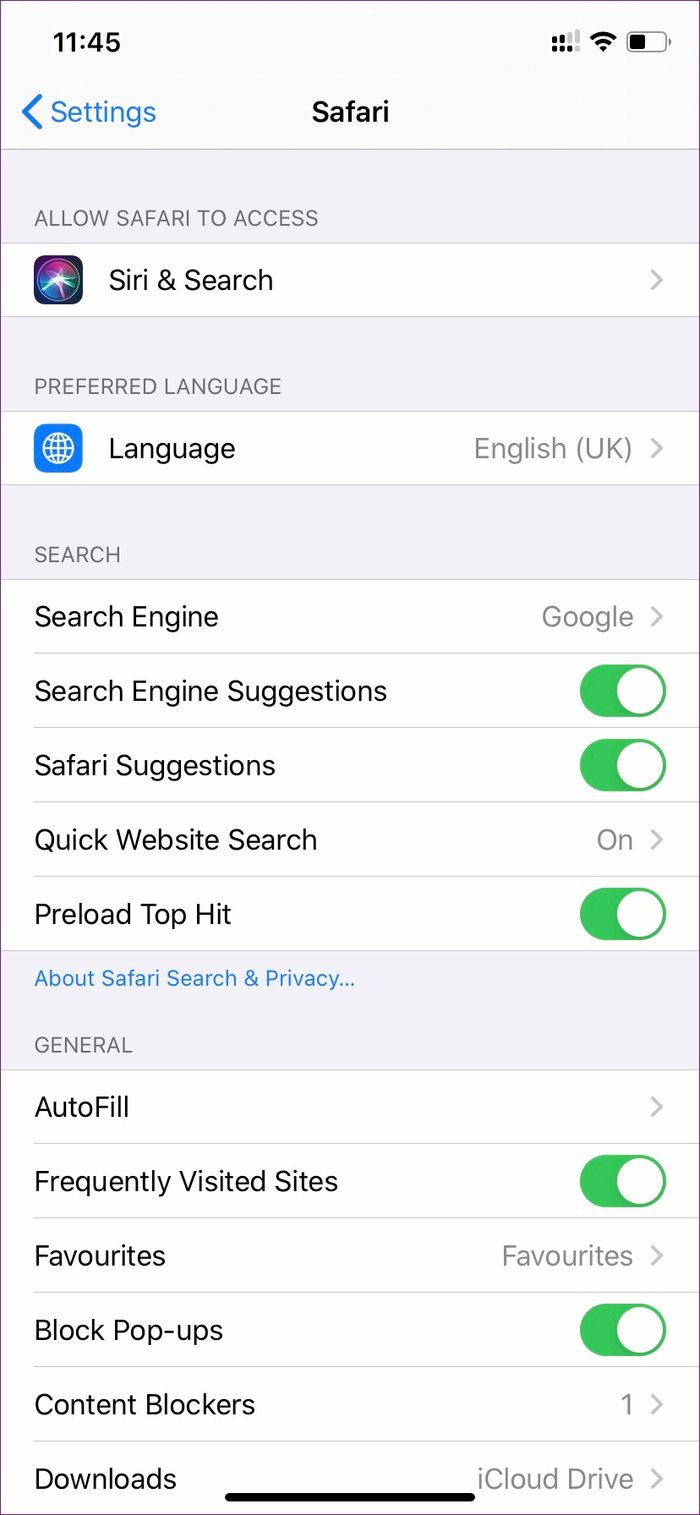
Отныне всякий раз, когда вы вводите запрос в меню поиска iOS и нажимаете кнопку поиска в Интернете, результаты будут отображаться в Safari с использованием выбранной поисковой системы. Как видно из изображений, браузер Safari отвечает на все запросы с помощью поисковой системы Bing.
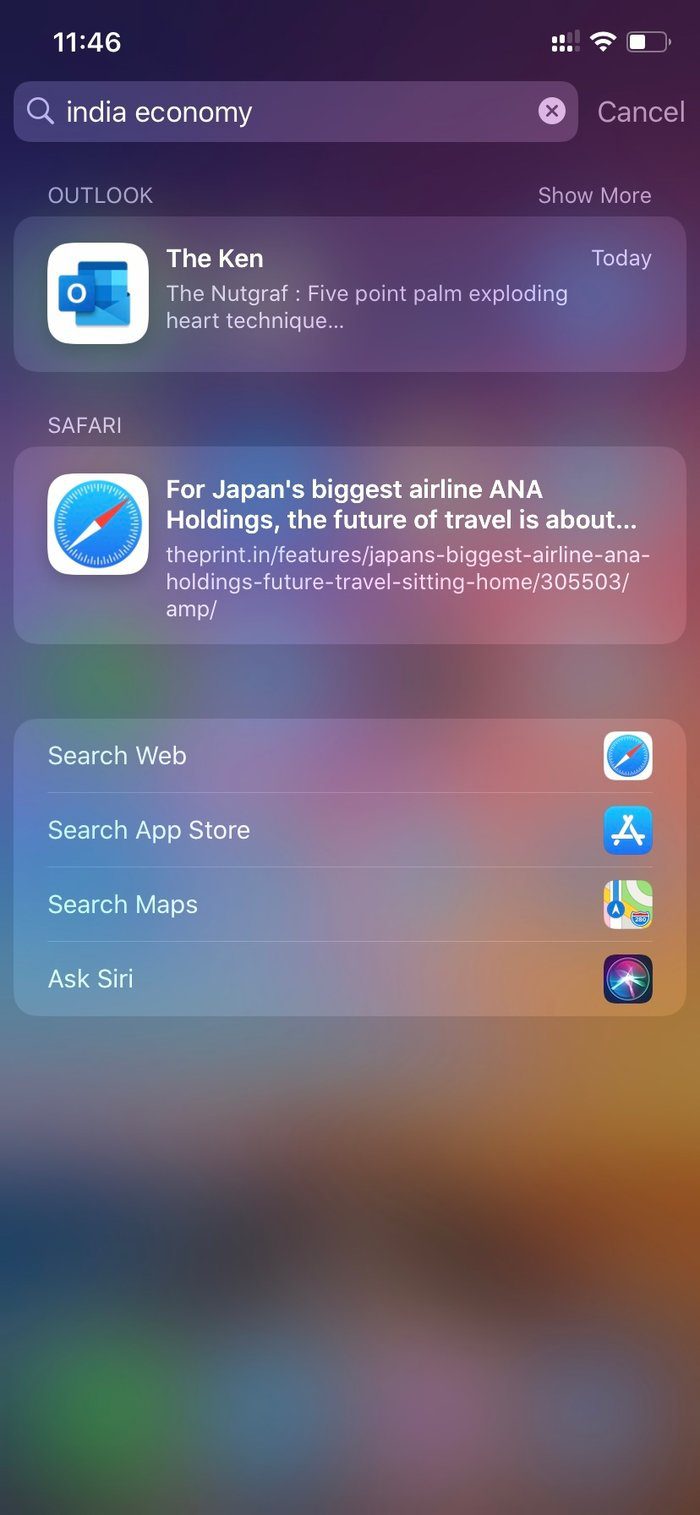

3. Изменить голос и язык Siri
Siri поддерживает различные языки и голосовые акценты, чтобы пользователю было удобно работать с виртуальным помощником. По умолчанию установлен американский английский.
Вы можете изменить это, выбрав «Настройки» > «Siri и поиск» > «Язык» или «Голос Siri». Это длинный список поддерживаемых языков, и у вас не должно возникнуть проблем с поиском родного языка.

Из голоса Siri вы можете выбрать предпочтительный голосовой акцент, такой как индийский, ирландский, американский, британский и т. Д. Также можно изменить пол голоса Siri. Моя текущая настройка — Indian Female для Siri.
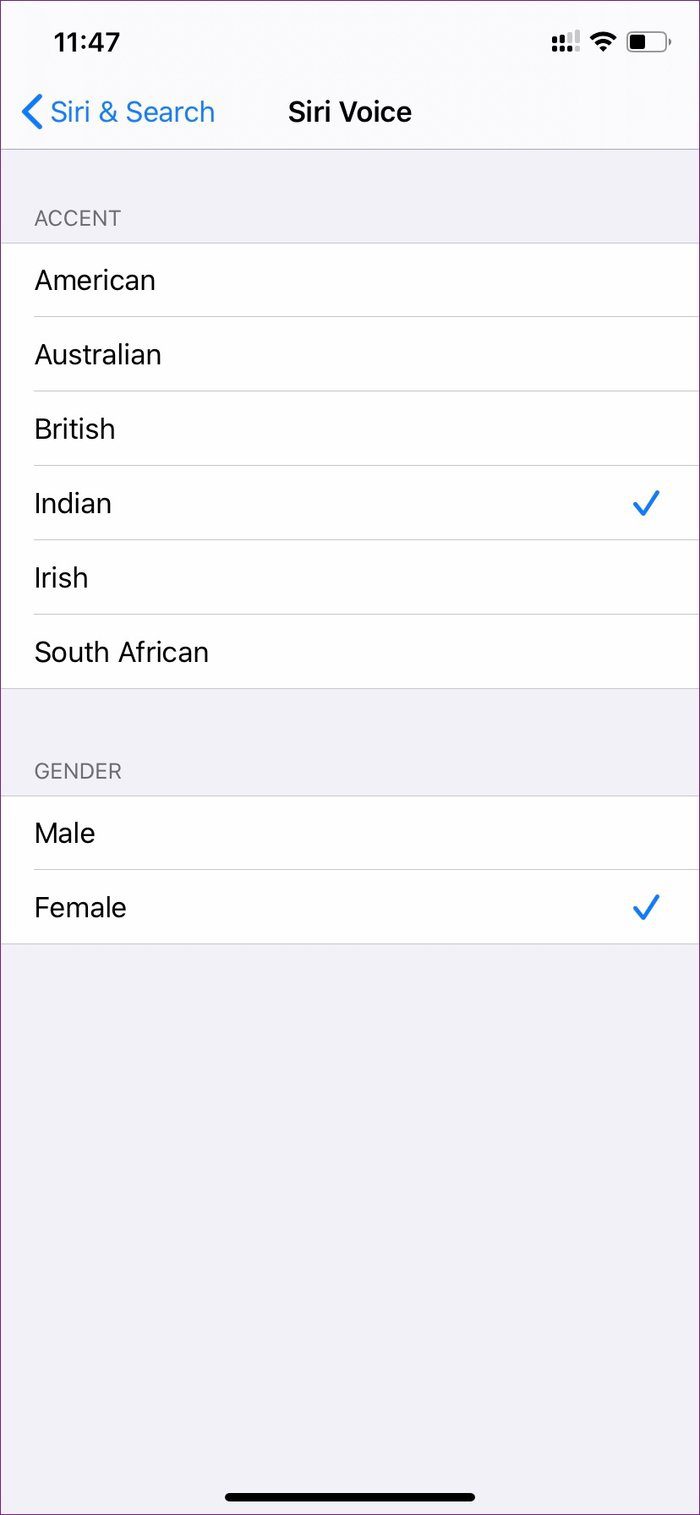
4. Удалить историю Siri
Google Assistant загружает все записи и данные в облако Google. Для Siri большинство функций ИИ выполняются на устройстве, а небольшая выборка данных передается на серверы Apple.
Ранее в этом году было обнаружил, что Apple нанимала подрядчиков для прослушивания небольшого процента записей Siri. для повышения надежности и точности помощника. Пользователи критиковали Apple за то, что она не давала ясности.
После отчета Apple объявила о более прозрачном подходе к iOS 13.2. С недавним обновлением, теперь пользователи могут отказаться от сбора данных и даже удалить всю историю Siri.
Вы можете перейти в «Настройки»> «Конфиденциальность»> «Аналитика и улучшения» и отключить «Улучшить Siri и диктовку» в меню. Отныне Apple не будет делиться данными со своими серверами.
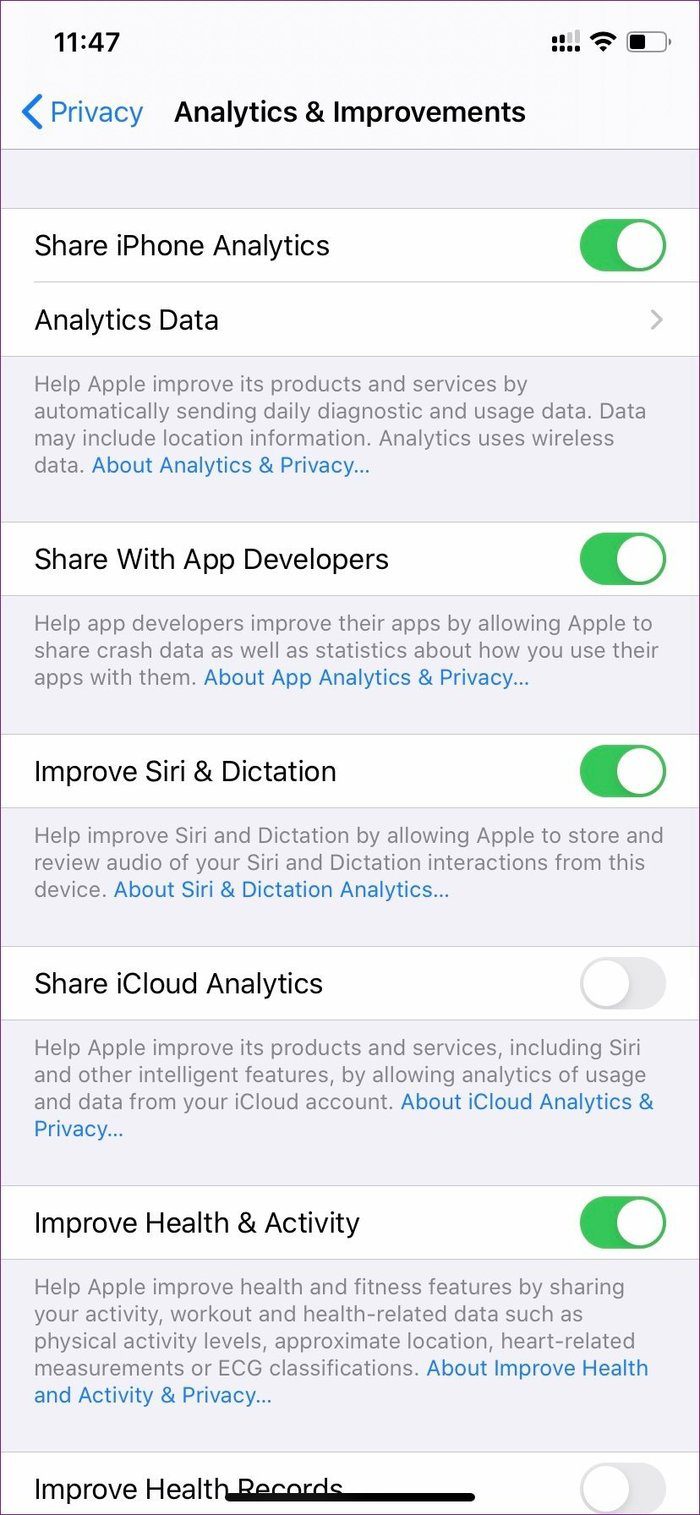
Чтобы удалить историю Siri, перейдите в «Настройки» > «Siri и поиск» > «История Siri и диктовки» и сотрите данные.
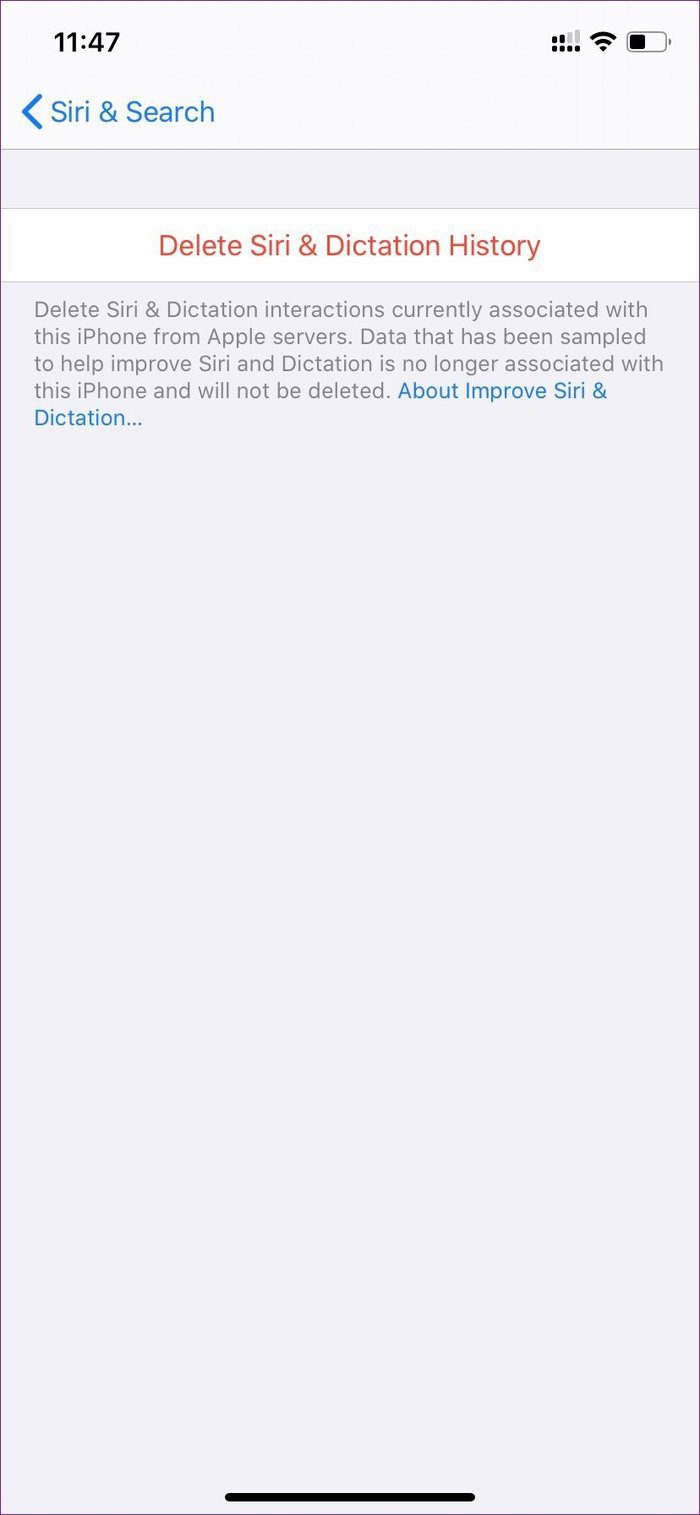
5. Исследуйте ярлыки Siri
В iOS 12 Apple анонсировала новый инструмент автоматизации под названием Siri Shortcuts. Приложение не было установлено по умолчанию в iOS 12. С появлением iOS 13 ярлыки Siri теперь встроены в каждый iPhone.
Сервис похож на IFTTT (если это, то то). Идея состоит в том, что вы можете установить определенную фразу, и Siri будет работать на ее основе. Вот как я это использую.
Я настроил Siri на открытие страницы моего профиля Guiding Tech в Safari, когда я говорю «Мои статьи». Когда я кричу «Офисные будильники», Siri автоматически устанавливает три утренних будильника, чтобы разбудить меня.
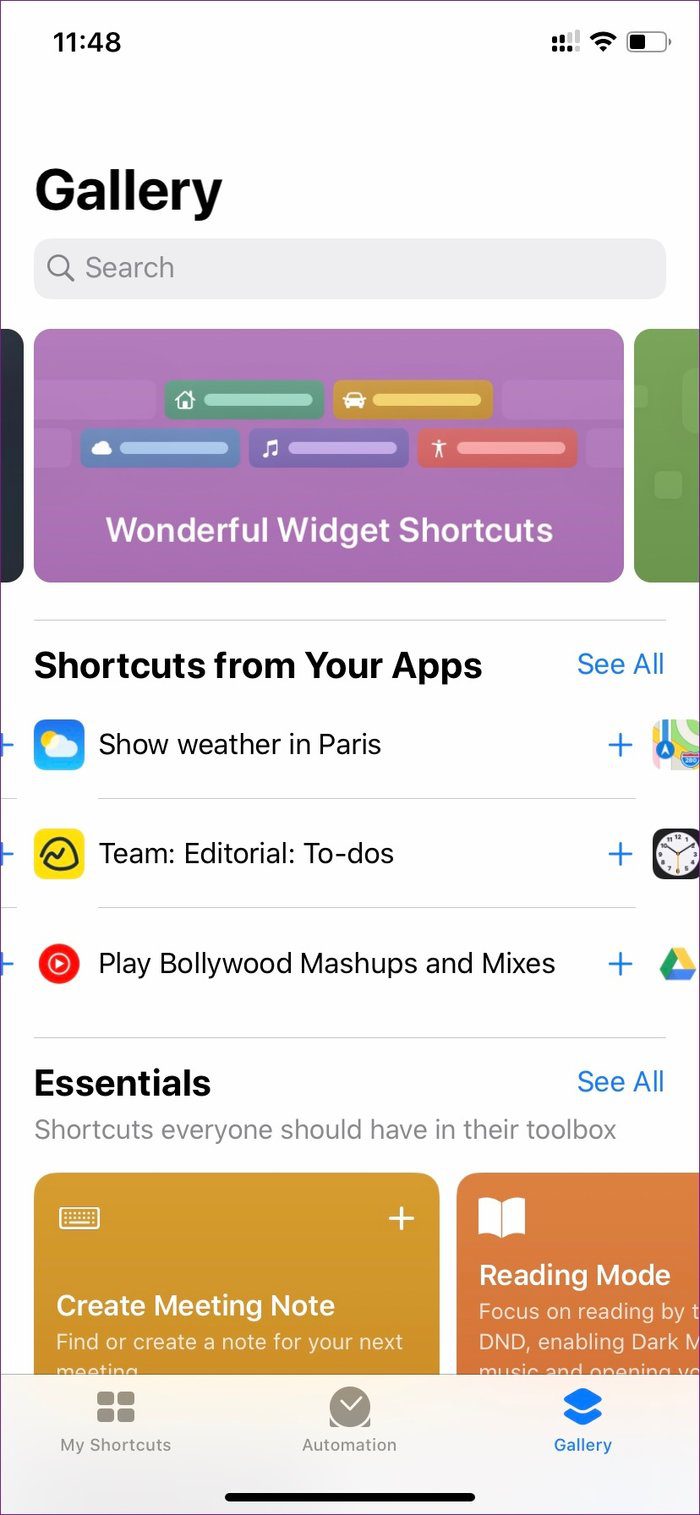
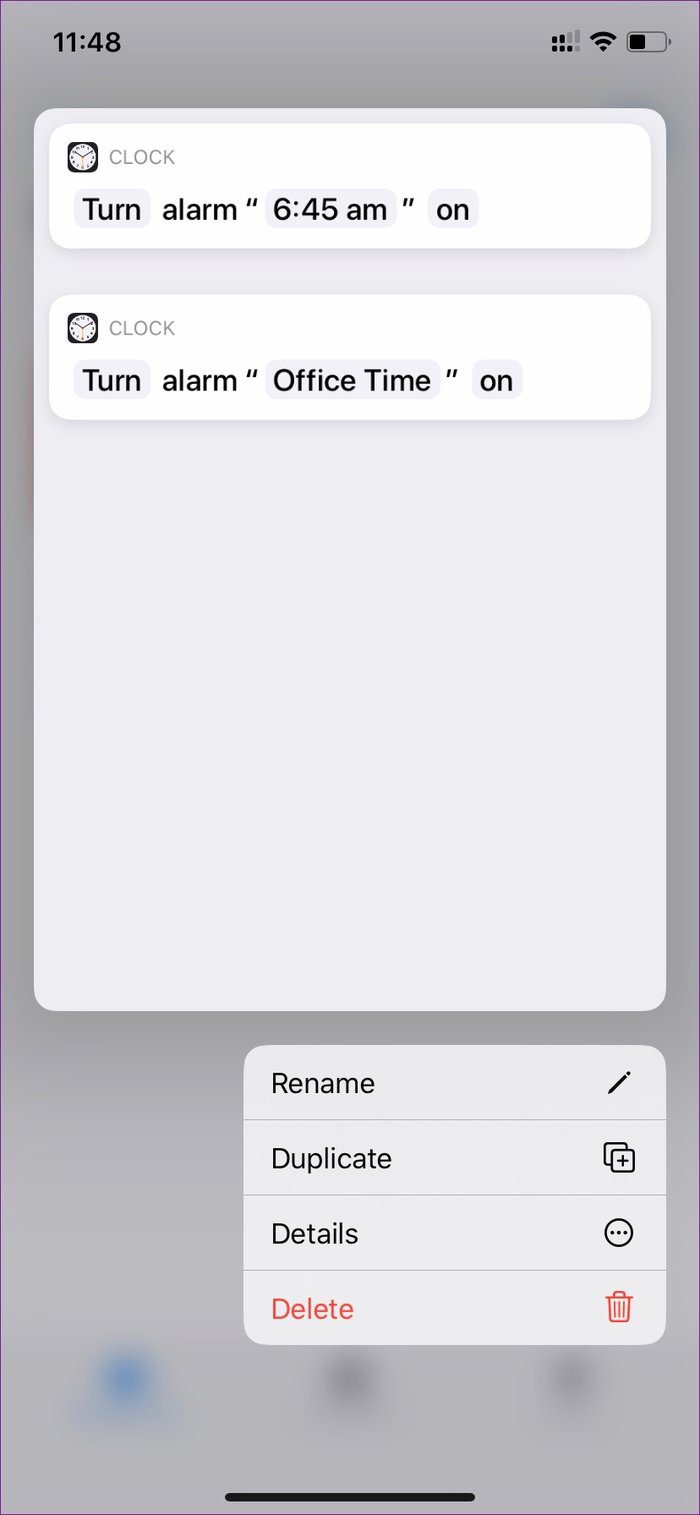
Если вам сложно настроить, найдите параметры ярлыков Siri в стороннем приложении.
Например, вы можете попросить Siri воспроизвести любую песню на YouTube Music (это работает и со Spotify). В BookMyShow (приложении для бронирования билетов в кино) я говорю название фильма Siri, и она открывает детали бронирования с цифровым билетом.

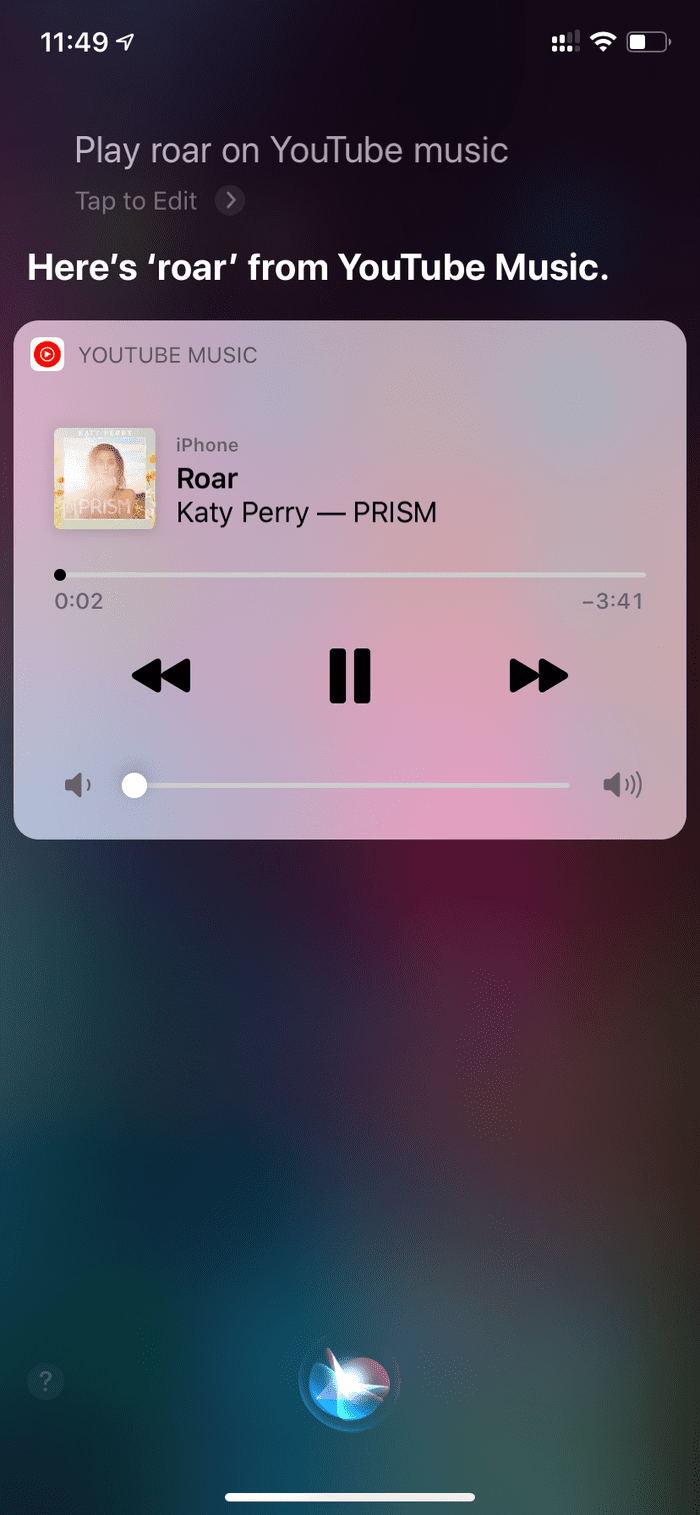
Если вы хотите узнать больше, то я бы посоветовал посетить это специальный веб-сайт для быстрых команд Siri. Вы увидите, как другие пользователи iOS изучают функцию «Быстрые команды Siri».
Используйте Siri на полную катушку
Как видно из приведенного выше списка, Apple пошла по другому пути с интеграцией Siri на iPhone. Компания предоставляет достаточно вариантов настройки, чтобы персонализировать Siri и улучшить взаимодействие с конечным пользователем.
На данный момент он достиг идеального баланса между конфиденциальностью и автоматизацией. Будет интересно посмотреть, как Apple продвигает его вперед с будущими обновлениями iOS.
Далее: 2019 год был годом темного режима в операционных системах. Android, iOS и Windows добавили темную тему с недавним обновлением. Прочтите сообщение ниже, чтобы изменить поведение на светлую тему.
Программы для Windows, мобильные приложения, игры - ВСЁ БЕСПЛАТНО, в нашем закрытом телеграмм канале - Подписывайтесь:)